Maison >Tutoriel système >Série Windows >L'icône du bureau Win11 ne répond pas lors d'un clic droit, comment le résoudre ?
L'icône du bureau Win11 ne répond pas lors d'un clic droit, comment le résoudre ?
- PHPzavant
- 2024-01-09 21:25:521073parcourir
Que dois-je faire si l'icône du clic droit dans Win11 ne répond pas ? Lorsque nous utilisons nos ordinateurs, nous devons parfois cliquer avec le bouton droit sur l'icône et définir certaines propriétés du fichier, telles que le renommage, la méthode d'ouverture, etc. Cependant, récemment, certains utilisateurs de Win11 ont rencontré une situation dans laquelle l'icône du clic droit ne répond pas. comment le résoudre? ? Nous allons jeter un coup d'oeil.
La solution est la suivante :
1. Tout d'abord, nous appuyons sur le bouton "gagner" du clavier, puis cliquez sur "Paramètres".
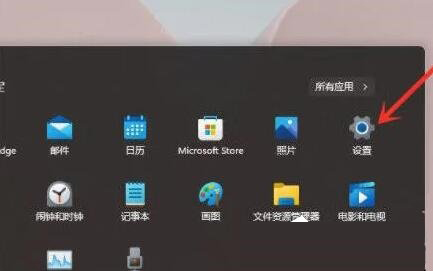
2. Cliquez ensuite sur "À propos" dans les paramètres système.
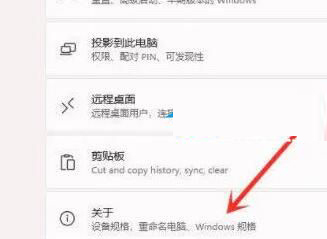
3. Recherchez ensuite « Paramètres système avancés » en police bleue sous les spécifications de l'appareil.
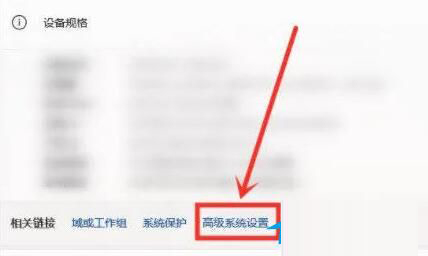
4. Sélectionnez ensuite "Paramètres" dans les options de performances, comme indiqué sur l'image.
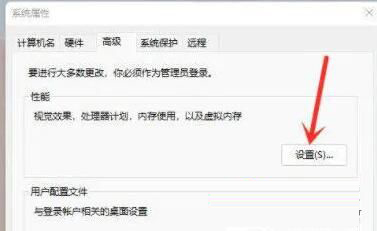
5. Cochez ensuite "Personnaliser", puis cochez "Contrôles et éléments d'animation dans la fenêtre", puis cliquez sur "OK".
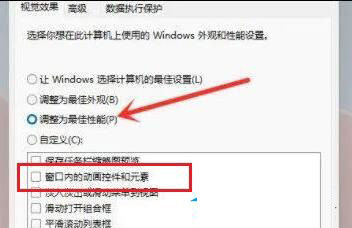
Ce qui précède est le contenu détaillé de. pour plus d'informations, suivez d'autres articles connexes sur le site Web de PHP en chinois!

